|
|
3 ~, @4 w% }7 N/ g% P" V. C4 Y在好软的第一集,我要介绍的是一个自由而且免费的编曲软件叫做MilkyTracker;它是一个超极简的编曲软件,你只要有一台电脑(甚至连配备都不用很好),也不需要其他的任何设备,就可以做出效果非常好的音乐。. e5 t, v, ^4 P7 j* h

3 K3 `8 {! G7 E' p+ ~MilkyTracker 不只是自由软件(GPLv3 授权),而且支援超多作业系统;除了最主流的Mac、Linux、Windows 跟FreeBSD 之外,它还能支援Haiku、Windows CE、PowerPC Mac,甚至它还可以在古时候的Nokia 手机上面跑。
6 }1 O; H6 V0 }9 K8 q G
9 f: \% Y* o: i9 p6 I到MilkyTracker 的GitHub 页面,就可以免费下载最新版本。
! ?* M% w u9 W; k
* I7 `( V# T0 r6 M6 d- Q- v. L" F! s" I; k
 ) i. ~6 c6 L) q5 X3 B4 I! ^4 h9 V
) i. ~6 c6 L) q5 X3 B4 I! ^4 h9 V
什么是Tracker?! @" w9 ]) M, s5 h" p* r
如果你还没有听过什么是Tracker 的话,Tracker 是一种编曲软件的类型,在1980 年代晚期到1990 年代的初期很流行。2+ O3 s7 h2 X2 h( C& b1 p) X) z8 n
' w- ~- N$ }) u4 `9 H$ l4 j
现代的编曲软件(下图左)几乎都是设计成横向时间轴的,一条横的就是一轨,声轨里面可能有声波或是MIDI 音符;但在Tracker 里面(下图右)的时间轴都是直的,而且是纯文字的,像一个试算表一样,你就把想要的音符输入到表格上面,然后它会从上到下依序播放。
3 G- `5 R4 X: L$ N' E5 b' l
4 g2 u% W/ k# o% N( i" O

1 M3 }! x3 S0 B1 z( H) j左:现代最普遍的编曲软件介面(Reason)| 右:1980 年代晚期最普遍的编曲介面(MilkyTracker)
8 l9 ^, T# o* ]0 o5 _Tracker 里面看起来都是文字,好像超复杂对不对?其实完全不会。
' ` i* v- E0 _) G' {1 \: r
% [4 I3 L& S2 p6 m2 b/ v, |Tracker 的工作方式其实相当极简、相当单纯,而且如果是在没有外接MIDI 键盘的操作情况之下,Tracker 的效率可能会比一般的编曲软件还要更好喔!
5 M7 P% v" v6 q" V' F+ g' Q4 H7 _9 ~
初次使用的设定0 o. z* }' C* a2 v0 N1 M! |6 b0 d* ~
如果你是第一次使用MilkyTracker 的话,我会建议你照着我接下来说的来设定。
4 X s7 \. Z/ \1 q6 \. ]- k- w% m; A0 n- ]1 r! V3 [

6 z7 k" `4 P7 F, G' q n: f: j按Config 按钮来设定MilkyTracker
# q" N$ x4 G2 a, p在主画面按下「Config」按钮来进入设定画面,然后:+ [1 _0 m$ ]" z
, F' e* w; O, z在I/O 页面:7 D C7 }" ^. {8 i9 _8 F' M. o: q ^
Buffer:是用来设定声音的延迟,我喜欢设定到128
6 p. b% {. g5 o8 oJam Channels:建议打勾,这样使用键盘即时弹奏时,就不会占用到音乐播放的声轨
, z# e$ u6 D: A X0 VRecord Key Off:设定即时录音时要不要记录「放掉键盘的时间」,我喜欢把它关掉
8 Q6 I' o, R; ~& n+ M在Layout 页面:
5 @$ b7 N" i6 ?1 G& pResolutions:选择基础解析度+ k1 j0 `" B8 J k/ _
如果觉得整个视窗的字都太小的话,按下面的Scale x2,它就会把整个视窗放大两倍,但是macOS 版不用设定scale,直接把视窗拉大就好了,
% r5 V, j! o3 ~' @( H按「Custom」按钮来自订解析度,如果你想要以全萤幕来使用它的话,就把视窗的长宽比,设定成跟萤幕的长宽比一样。我喜欢把解析度设定成960x540(16:9),不过你也可以自己实验一下,设定成别的解析度试试看。8 w# ]1 W8 Q* I- e5 }! {
建立乐器
7 ]2 A7 I* t9 l! n1 B, f一打开MilkyTracker,你会看到所有东西都是一片空白的,这个时候不要害怕;在MilkyTracker 里面开始做音乐的第一件事,就是先建立一个乐器。
0 U' A. d% G) P' y# N2 ^% H& j9 {$ E
# K4 b: s4 }7 q0 GMilkyTracker 本身并没有内建音色,也不需要内建音色,因为它就是一个取样机,只要把任何的WAV 声音档案丢进去,就可以直接当作音色使用,永远不会有音色不够的问题,总之就是全世界都是你的音色库的概念。
. M" V) _9 l) h8 F" ^9 Q( r! ^( e( j
 5 X/ k! n& O; n7 e' \- C4 Y
5 X/ k! n& O; n7 e' \- C4 Y
搜寻「Free WAV (某乐器) Sample」,整个世界都是你的音色库!9 o, J. o$ I/ T# @
那至于说要如何取得WAV 的声音档案呢?
2 i/ K. Z4 F- g/ K m: a$ _7 v+ l( } t1 _7 e$ z5 D& @8 X/ N
你可以上网搜寻「Free WAV Samples」,就可以找到一大堆各式各样的音色。如果是要找特定乐器的音色的话,就在搜寻的时候加入乐器的名字,例如「Free WAV Piano Sample」或「Free WAV Guitar Sample」之类的。
! x2 e+ m; _' }3 e+ X到FreeSound.org,上面可以找到很多免费的声音,而且通常是创用CC 授权的。7 H1 @) J& P% y5 A. _% E+ B
想要真的很高品质的取样的话,Splice上面的音色库真的不错,不过它是一个付费的服务。
7 x4 _' h& r0 DMilkyTracker.org 官网的下载页面里,有一区叫做Samples,也有提供很多音色包的下载。
) S v" e; a- D+ m1 h简易鼓组
$ G9 f) g9 P' Y0 ~. ?3 I我们来尝试做一套简单的鼓组。: _1 g" L, n* @+ M
- ~; q1 q( T2 d; F( G! f7 u
画面的右上角的Instruments 跟Samples 表示「乐器」跟「取样」;首先我想要找一个大鼓的声音,先按两下Instrument 01 旁边这一条这个地方,取个名字叫做Kick,以免我等一下忘记这个1 号乐器是什么。
4 [8 u4 G) u! @ M, R9 p1 q& z- ], W
8 B5 w t) M9 W' t2 w( u

o3 Z; v9 `" u$ q( d7 AMilkyTracker 的乐器和取样清单
$ D! F4 X* U6 H. K然后打开电脑上面的档案管理器,找到一个你喜欢的大鼓wav 档把它拉进去,它会问你要汇入左声道还是右声道,那你就选混合(Mix)就好。0 ^2 @) ^& w! ~3 B! x5 C8 ?4 d. _/ [
7 \0 j: k# h6 u这样子我们的大鼓就做好了,只要按键盘上面的Z 键,就可以演奏这个大鼓。" `( w Y* F- d# O* a: e
! y0 U4 I" I: I( Q3 |$ P/ U& T
接下来用同样的步骤来找一个小鼓跟hi-hat:0 W) j- X) n4 d% n0 ]
6 p x& [, a- R2 _按Instruments 下面的02,选第二个乐器,给它取名叫做Snare,然后找一个小鼓的WAV 档给拉进去。) ]- L6 ^ H" z! [3 _) e
最后再选Instruments 下面的03,把它取名叫做hi-hat,然后找一个hi-hats 的声音档拉进去。1 `' A' H2 G" n4 i
这样子简易的鼓组就完成了,你可以用键盘的上下箭头来选择乐器,然后按Z 来演奏那个乐器。
# f; P6 Y. f+ C+ S- v

* y0 o1 r$ N2 j# S N* L" S% j建立好三个乐器(Kick、Snare、Hi-hat)之后,看起来像这样子。
$ q" a7 _& G( Z1 q/ d& D2 l9 kBPM、Pattern、Length
7 Z' f# E# c( M' A* y- k5 w. }. o7 h3 Q6 o
再介绍几个重要的选项:BPM 是用来设定节拍器速度、「Patn. 00」是表示我们目前位在音乐片段0、「Len.」是指长度(length),是在说目前的音乐片段总共有几行。( B+ M$ z; ^4 J. ]0 X9 M7 E
$ ?) s+ o0 `; v% E7 o. \0 }
然后长度旁边它写「040」的意思不是40 行喔!因为在tracker 里面用的数字都是16 进位的,所以「40」的意思其实是64 行。" ?- m$ G& |9 Q5 o5 F4 c
' j. j* L4 K' ?/ l4 x3 @" ~
我通常喜欢把下面的每一行想成一个16 分音符,所以一个4/4 拍子的小节有会有16 行;如果你还是初学者,我会建议你先设定成「10」(16 行)或是「20」(32 行),「10」就代表一小节,「20」就代表两小节。
7 j" {7 \" @5 _9 N' n6 E- P
) k e6 W6 A3 Z2 |, v- Y2 @简易鼓节奏" C: y/ x" i4 `7 \
接下来我们来输入大鼓的节奏。
) g7 h: c- X, ^3 Z. t& t
$ X6 |5 Z' Z# }0 A: ]% B# ^首先先确定右上角的Instruments 是设定成01(也就是刚才建立的大鼓),然后在下面第一轨的最左上角按一下,你会看到这个「Rec」的按钮变成红色的,就表示现在是输入音符的模式了。
. `8 r3 J9 o! E
' `2 O. ` k8 _, k6 Y: X+ ^

% E4 k2 i/ a$ g7 Y/ `* SRed means recording.
, k8 D" e6 s Y) b; K你也可以按键盘的空白键来切换「输入模式」或者是「非输入模式」,用键盘的上下箭头移动游标到想要的拍子,然后按下键盘的Z 来输入音符,输入好之后,按Enter 来播放。+ r, F2 f9 g( Q% u* w5 L
0 e; E) E% J- H+ ~0 W; p F
 - S' |' W# w" O: V& H1 A
- S' |' W# w" O: V& H1 A
输入的「音符」长得像这样+ o0 _- B, B8 E5 V' m+ c$ K
这边文字写C-4 1的意思是在说,我们输入的是第四个八度的C这个音符,然后是使用1 号乐器。
; K+ E# c* z6 ] o4 x- f$ \7 C" E# W5 E: I
接下来我把小鼓和hi-hat 的节奏完成,我把小鼓放在第二、第四拍,而Hi-hat 是每一个16 分音符都打,完成后长得像是下图的样子。) Q, o, Q/ E, y; O
) U2 m8 I& A) h. K2 b. v( b3 [0 \: l/ M1 x
有没有看到除了音符文字之外,右边还有一些绿色、紫色跟黄色的点点?绿色点点是用来调音量的,而紫色跟黄色点点是特殊效果,我们今天不会说明。; j1 h$ c' F0 @) u
% E; b b% P! f- B. l2 `/ ~3 J
例如说,我现在觉得hi-hat 的每个音符都一样大声,有点太吵,我就在绿色点点这边输入音量的数值,例如说我就把单数个音符设定成30,偶数个音符设定成10。3! Q/ [, `, l- v/ K: l% E, ?8 s
a* Q! g' u9 u8 b; R1 ~

' u W: @* R$ F b7 l/ I) @. l0 z8 V' t9 S第三轨每个音符都设定了音量
# p8 T2 ~: |. X; }$ d( o钢琴键盘
, n3 Q% ~+ O1 j1 c我刚才不是一直都叫你按键盘的Z 去输入音符吗?其实我是骗你的,其实不一定要按Z。
4 ?3 i: i# ?' N# c: Q+ v3 a! V' k+ c* r* t \
在MilkyTracker 里面,你的电脑键盘其实会变成一个两个八度的钢琴,从Z 开始是第一个八度,从Q 开始是高八度。用上面的F1 到F8 这八个键,来切换整个键盘要移动到哪一个八度。8 X- \# D; a% a
; L2 x7 u( B! ~, n) u, D( ~7 u

% T- [9 w; W- ^, y* R1 fMilkyTracker 可以把钢琴当作键盘演奏1 l4 J: ^, J8 v' B- X! Q( H2 j
取样与乐器编辑器" q$ H! a' n4 H. ~4 K9 o3 @8 `( Y# g& d
在MilkyTracker 里面还有两个画面你会很常用。/ t7 G3 H" _5 r& V
! I; [1 k- v3 e+ h其中一个是取样编辑器(Sample Editor),你可以按键盘上面的Command+Option+S(或Ctrl+Alt+S)进到取样编辑器,或者按上面的「smp. ed.」按钮也可以;在取样编辑器里面,你可以看到取样的声波,也可以做一些基本的取样编辑功能,例如复制、贴上、裁切、反转、音量调整等等。
9 _0 }( L1 ^: Y6 t: x5 V' j$ C( [# p. h% ?4 L

8 N) ^* J* i7 y( I8 O; b取样编辑器) ]# ^$ ]0 f- u8 D8 H+ w h* \# U
另外一个会常用到的功能是乐器编辑器(Instrument Editor),你可以按Command+Option+I(或Ctrl+Alt+I)来进到乐器编辑器,或者是按上面的「ins ed.」按钮也可以。4 h5 I. }9 f ?& H J
9 v+ h6 }6 }% h( _( P在乐器编辑器里面,你可以调当下乐器的音量、左右声道、音高微调,还有抖音跟音量变化,左右声道变化之类的,这些进阶的功能已经超出本文的范围,要等你自己去试试看了。
$ Y# r2 `3 L/ j' T5 `
; r9 y# Z8 P% s但是一个我现在就要跟你讲的功能是更改键盘对应。 MilkyTracker 是预设不管我拉进去什么取样,它都把它设定到键盘Z 的这个位置,也就是钢琴键盘的C的地方,但如果你拉进去的是一个「有音高的取样」,而它的音高不是刚好为C的话,就会造成音高和键盘不对应的情况。
. d- {! o g8 l) {3 ?* x# W. I+ E7 x- n; g2 G6 f& e) J
修改音高对应的方式很简单,就是在乐器编辑器右下角的「Relative Note」区,利用「Note Up」跟「Note Dn」按钮,来调整到正确的音高就可以了。, [: g K/ T1 `6 F- I- ^
. n1 @* e+ y9 x$ @; M
 % S4 L8 t) U3 _" E2 x" |# v! `
% S4 L8 t) U3 _" E2 x" |# v! `
使用Relative note 区来设定键盘音高对应
5 B% U: M, G3 r; {7 i串接成曲
8 O+ I. I* e# A( v, s$ [" f3 x0 N! i5 q8 B* F- ~9 F. ^
到此为止,我们都是在「Patn. 00」,也就是「音乐片段00」做编辑。) f+ D' B( z/ C3 D' e
6 b8 \' V0 b( ^' Z如果按下Patn. 右边的「+」按钮,它就会变成Patn. 01,并且下面又重新变成空白的,这表示我们开启了一个新的音乐片段「01」,可以在这边编辑新的音乐。
6 @/ K1 L- _! I# V6 z
" N. d7 {/ T3 @' |/ c! s4 v5 E, Y当你有超过一个音乐片段之后,就可以利用最左上角的播放清单把它串起来变成一首曲子了。
- V: j3 ]4 {) c
5 a7 s+ I: \% }
 4 k( c# e/ F5 e
4 k( c# e/ F5 e
最左上角的播放清单区' S" n1 E' z! X/ _/ S: A5 O
例如,我想要音乐片段00 跟音乐片段01 各播放两次,那我就先用「ins.」按钮把播放清单增加到4 行,然后再利用紧接在它下方的「+」按钮,把最下面两行改成01。7 d9 B+ z- b. c: E3 z$ Q
6 z. x9 I3 w" {6 s9 |, Q) Q- ?
像下图这样,就是一个用4 个音乐片段串接(00→00→01→01)而成的曲子。" @% U- T2 n- r
 / V q& F X2 o* X
/ V q& F X2 o* X
+ P, K" K$ ?$ j8 R/ p1 q去玩玩看MilkyTracker 吧
" W$ l7 J2 K& v以上就是今天的MilkyTracker 的简短介绍跟快速上手指南,其实这个软件功能非常的强大,我只有讲到它的其中一点点功能而已,如果你想要了解更多的话,建议你到它的官网MilkyTracker. org 看线上文件,可以了解更多喔!
: h, Z K- N8 v6 _# p

% V! e' Y# G' z% G/ a' B那在它的官网的文件页面里面,它还有一个可以印出来的键盘快速键清单(macOS、Linux 或Windows),如果你是刚开始学、刚开始用的话,我会建议你印一份放在旁边,会很方便喔!
$ |. i6 c: m4 H) R; F m, ?+ K& |/ _% P# ]/ ^
下载:https://github.com/milkytracker/MilkyTracker/releases |
|
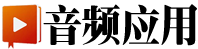





 发表于 2008-8-10 14:52:48
发表于 2008-8-10 14:52:48
















 楼主
楼主